네이버 TV 포스팅의 두번째 내용 중 수익구조에 대한 내용이 있었습니다.
수익구조를 알아야 수익화를 시킬 수 있겠죠.
아직 글을 읽지 못하셨거나 수익창출 조건을 모르시는 분들은 아래의 글을 먼저 읽고 오시기 바랍니다.
네이버TV (2) 채널개설 & 컨텐츠 업로드 + 네이버티비 수익구조
네이버TV 가입승인 후 첫 채널 개설과 동영상을 바로 업로드했다. 그 과정은 매우 간단하지만 한 가지 중요한 점이 있다.바로 네이버티비는 데스크탑으로만 가능하다는 것이다.모바일로 하려고
ddony.tistory.com
재생 시간을 늘려야 하는 이유
우리는 구독자 수도 늘려야 하지만 재생시간도 늘려야 합니다.
구독자 수를 늘리는 방법은 여러가지가 있습니다만 다음에 기회된다면 포스팅 해보겠습니다.
어쨌든 이번 포스팅은 재생시간을 늘리는 방법에 관한 이야기 입니다.
우리가 1분짜리 동영상을 하나 올렸고 누군가 그 동영상을 본다고 가정해봅시다.
동영상을 시청하고 나가버리면 시청시간은 1분으로 기록됩니다.
네이버TV의 기본 셋팅은 동영상이 끝나면 다른 동영상이 자동으로 재생되지는 않습니다.
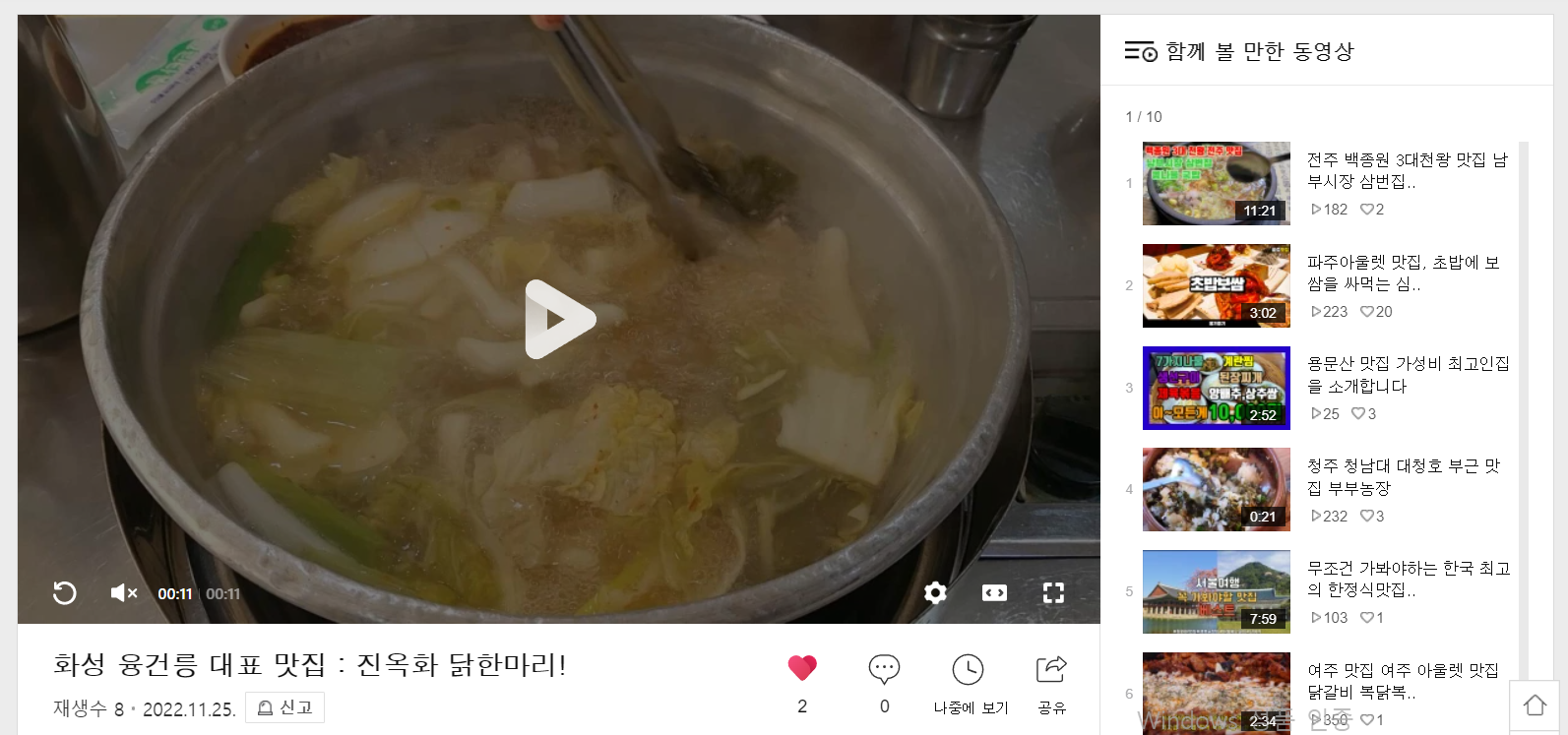
위 사진처럼 동영상은 멈추고 옆에 함께 볼 만한 동영상 리스트가 자동 추천되지요.
심지어 옆의 동영상들은 내 채널의 영상이 아닌 다른 채널의 영상입니다.
시청자가 저걸 눌러버리면 내 채널의 동영상을 다시 시청할 확률은 낮아질겁니다.
하지만 다음 동영상이 계속 재생된다면?
심지어 조건 충족하신 분들은 다음 동영상 사이에 광고까지 뜨게 됩니다.
그렇게 된다면 재생시간을 빨리 누적시키는 것도 가능하고, 수익도 더 늘어나게 되겠죠.
(물론 외부IP를 끌고온 후 자연스럽게 이 과정을 유도시키는 것이 중요합니다. 본인 IP로는 불가능하거니와 특정 IP가 계속 시간을 누적시킨다면 어뷰징행위로 징계를 받게 되겠죠)
재생 목록을 생성하여 자동 재생 시키기
내 채널의 동영상들을 비슷한 주제로 묶어 재생목록을 만들어 줄겁니다.
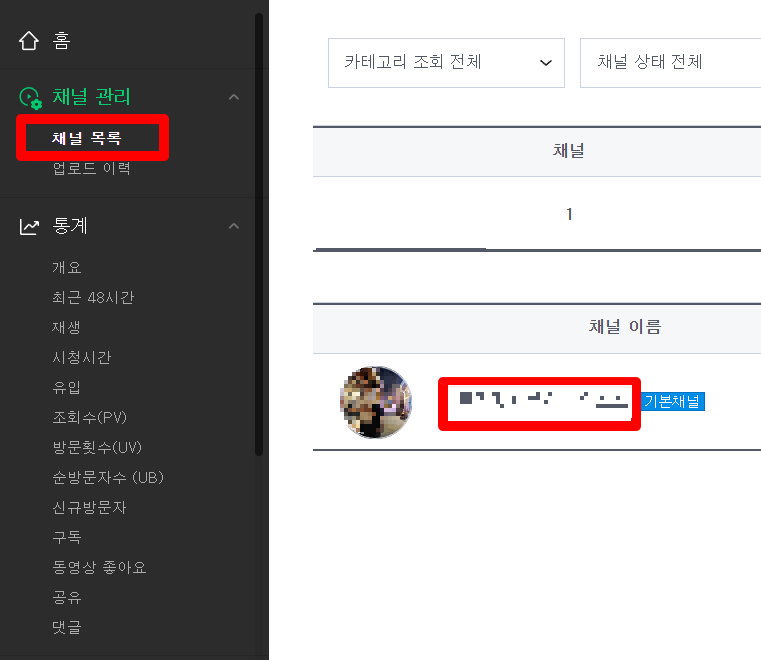
채널 목록 -> 채널명 클릭

재생목록관리 -> 새 재생목록 만들기 클릭

재생목록 제목 설정 -> 재생목록 대표이미지 설정 -> 동영상 추가
대표 이미지는 필수는 아닙니다만 설정해두면 좋습니다.
앞으로 동영상 업로드 하실때 꼭 재생목록을 구분, 지정해서 업로드 하면 됩니다.

해당 카테고리에 동영상이 2개 이상 누적된다면 재생목록이 동영상 옆에 자동으로 생성됩니다.
참고로 동영상을 게시할 때 꼭 동영상과 관련된 블로그나 다른 게시물의 링크를 함께 걸어주세요.
시청자가 해당 링크를 눌러서 내 블로그나 포스트나 다른 공간에 유입되고 체류하는 것만으로도 좋지만
시청자가 그 글을 읽는 동안에도 정지하지 않는 이상 동영상은 계속 반복 재생됩니다.
'Financial Independence, Retire Early > 파이프라인 실험실' 카테고리의 다른 글
| 유튜브 채널 개설 (1) | 2023.02.02 |
|---|---|
| 네이버TV (2) 채널개설 & 컨텐츠 업로드 + 네이버티비 수익구조 (0) | 2022.11.24 |
| 네이버TV (1) 가입 신청 (0) | 2022.11.21 |

